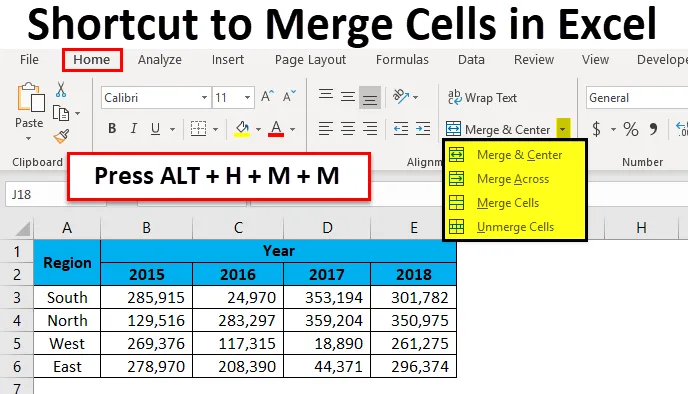
Skratka programu Excel pre zlúčené bunky (obsah)
- Klávesové skratky na zlúčenie buniek v programe Excel
- Ako používať klávesové skratky na zlúčenie buniek v programe Excel?
- Rôzne možnosti zarovnania
- Obmedzenia zlúčených buniek
- Odpojte bunku pomocou klávesovej skratky programu Excel
Klávesové skratky na zlúčenie buniek v programe Excel
Zlúčením buniek sa pracovný list skomplikuje ako uľahčí život. Zlúčenie a centrum nie je v Exceli najpoužívanejším nástrojom kvôli zložitosti pohybu v tabuľke.
Väčšina z nás používa časovo náročnú myš na zlúčenie a vycentrovanie našich buniek v exceli. Zlúčenie buniek sa zvyčajne stane v záverečnej správe údajov. Zlúčením buniek sa správa stane krajšou, ale ak zlúčite bunky do nespracovaných údajov, bude s tým život komplikovanejší.
Videl som veľa ľudí, ktorí jednoducho nenávidia zlúčenie a možnosť centrovania v exceli, dokonca som jedným z nich, ak sa v nespracovaných údajoch nachádzajú zlúčené bunky.
Teraz si pozrite nižšie uvedené údaje o predaji. Chcem údaje konsolidovať a pripraviť správu podľa regiónov.
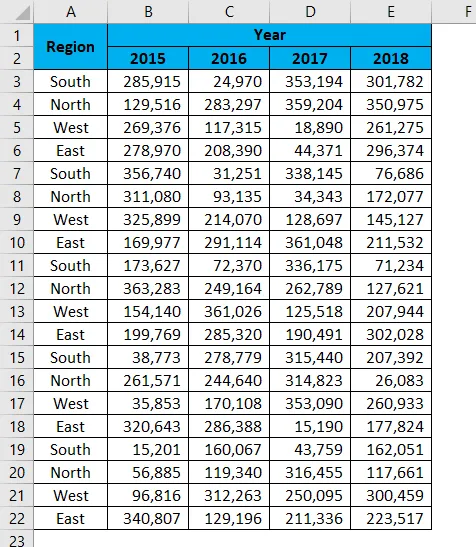
Na analýzu údajov použijem kontingenčnú tabuľku výberom údajov.
- Vyberte údaje a potom použite kontingenčnú tabuľku.
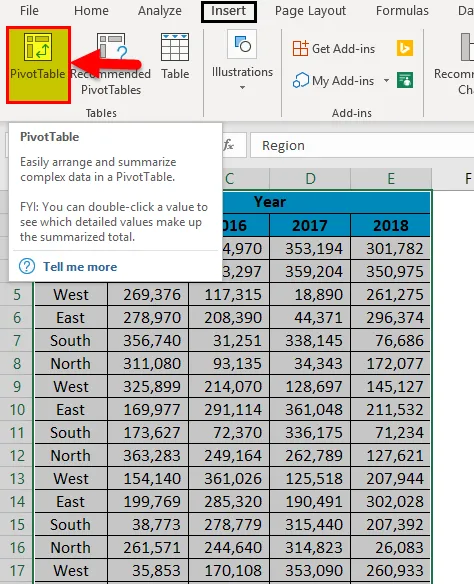
Teraz sa pozrite na možnosti kontingenčnej tabuľky, nevidíme nadpis oblasti z dôvodu zlúčenia buniek v nespracovaných údajoch.
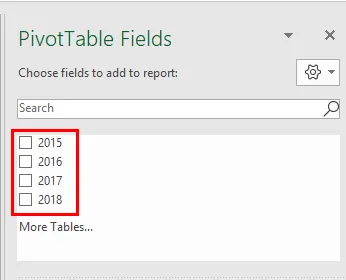
Vytvára to zložité problémy. V záverečnej správe však potrebujeme túto možnosť zlúčenia a zamerania.
Ako používať klávesové skratky na zlúčenie buniek v programe Excel?
Zlúčenie buniek v programe Excel je veľmi jednoduché a ľahké pomocou klávesových skratiek. Nechajte porozumieť tomu, ako používať klávesové skratky na zlúčenie buniek do programu Excel.
Túto klávesovú skratku pre zlúčenie buniek Excel môžete stiahnuť tu - klávesovú skratku pre zlúčenie buniek Excel šablónuSkratka programu Excel pre zlúčené bunky - príklad č. 1
Pozrite sa na nižšie uvedenú správu o konečnom predaji za celý rok, od manažéra predaja a od regiónu.
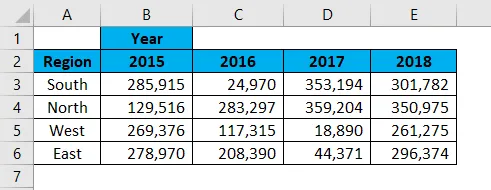
Rok je hlavnou hlavičkou a čísla roku sú podpoložkami. Aby bol ROK hlavným nadpisom krajším, musíme zlúčiť bunku YEAR až po čísla roku.
Vyberte počet buniek, ktoré chcete zlúčiť. V tomto prípade chcem zlúčiť hlavnú položku YEAR z bunky B1 do E1. Teraz stlačte klávesovú skratku ALT + H + M + M.
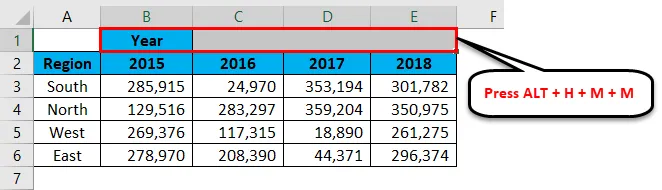
Môžeme sa tiež zlúčiť na karte Domovská stránka.
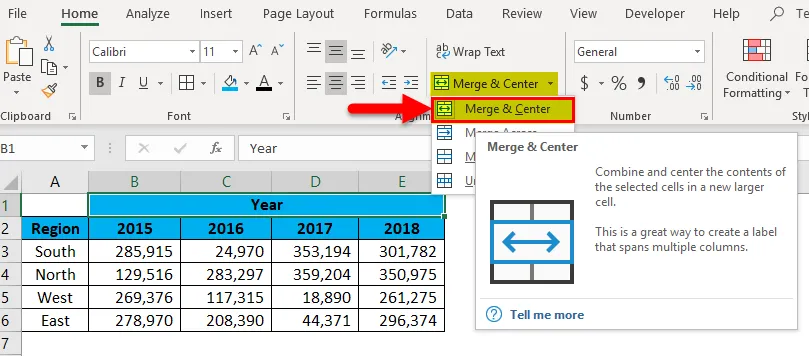
Musíme tiež spojiť tento región. Vyberte bunky A1: A2. Stlačte klávesovú skratku ALT + H + M + M.
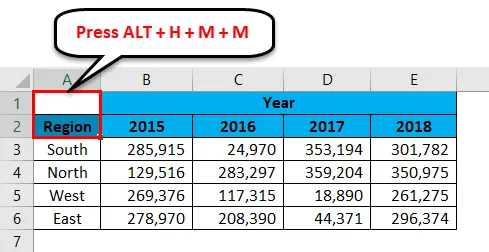
Zlúči bunku A1 a A2 ako jednu.
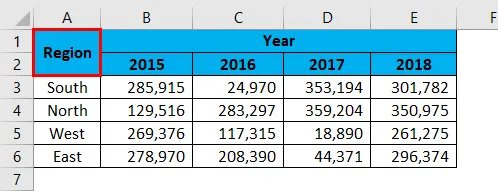
Teraz správa vyzerá elegantne a jasne.
Skratka programu Excel pre zlúčené bunky - príklad č. 2
Teraz sa pozrite na rok s názvom Target vs Current report.
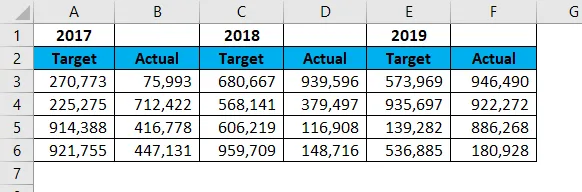
Vyberte bunky A1: B1. Stlačte klávesovú skratku ALT + H + M + M.

Vybrané bunky sa zlúčia.
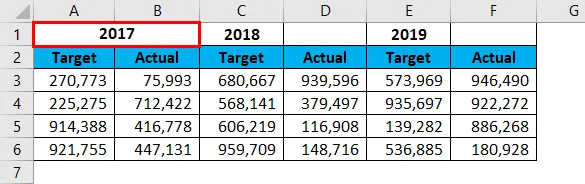
Teraz nemusíte robiť zlúčenie pre všetky zostávajúce roky, radšej stačí vybrať ešte jeden rok a stlačiť funkčné tlačidlo F4 . Vyvolá predchádzajúcu akciu, ktorú ste vykonali pri predchádzajúcej akcii.
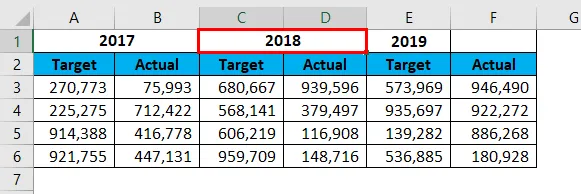
Teraz urobte to isté aj pre zostávajúci rok. Vaša záverečná správa by mala vyzerať takto.
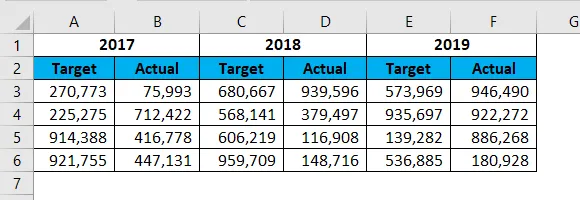
Rôzne možnosti zarovnania
Pod zarovnaním máme rôzne možnosti zarovnania. Zalomiť text, zarovnanie doľava, zarovnanie doprava.
V rámci možnosti zlúčenia máme štyri veci.
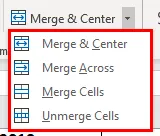
- Zlúčiť a vycentrovať : zlúčia bunky a vytvoria zarovnávacie centrum.
- Zlúčiť naprieč: zlúčenie bunky a zarovnanie vľavo.
- Zlúčiť bunky: Tým sa tiež zlúči bunka a vykoná zarovnanie vľavo.
- Unmerge Cells: Týmto sa odstránia všetky zlúčené bunky a hodnota sa pridelí jednej bunke.
Obmedzenia zlúčených buniek
Obmedzenie 1: Zlúčené bunky majú viac nevýhod ako ich výhody. Existujú viaceré obmedzenia.
Pozrite sa na nižšie uvedené rozloženie záverečnej správy.
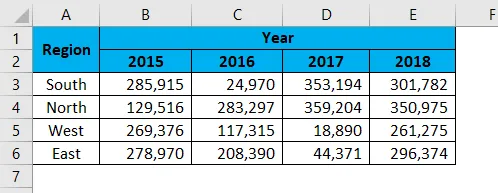
Ak teraz chcem v tejto zlúčenej oblasti vybrať jeden konkrétny riadok, nemôžem použiť klávesovú skratku.
Ak stlačíte kombináciu klávesov Ctrl + Space, vyberú sa všetky stĺpce zlúčených oblastí.
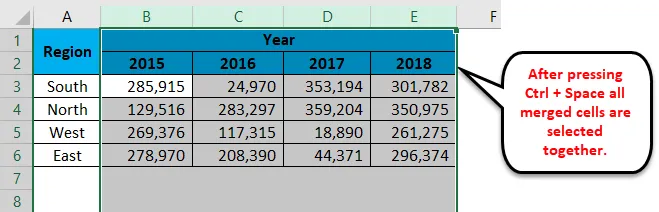
Obmedzenie 2: Ak chcete zlúčiť krstné meno a priezvisko spolu, odstráni sa pravá strana údajov a zostane iba ľavá strana údajov.
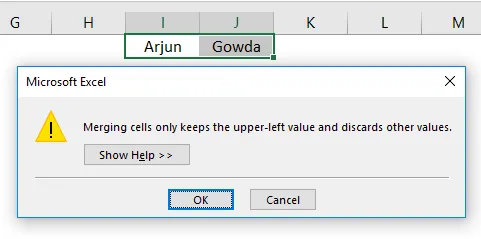
Odpojte bunku pomocou klávesovej skratky programu Excel
Rovnako ako to, ako sme zlúčili bunky podobne, môžeme tiež zlúčiť bunky. Ak chcete zrušiť zlúčenie časti pracovného hárka, vyberte túto časť alebo ak chcete zlúčiť všetky zlúčené bunky v pracovnom hárku, vyberte celý pracovný hárok.
Vybral som celý pracovný hárok a stlačím ALT + H + M + U.
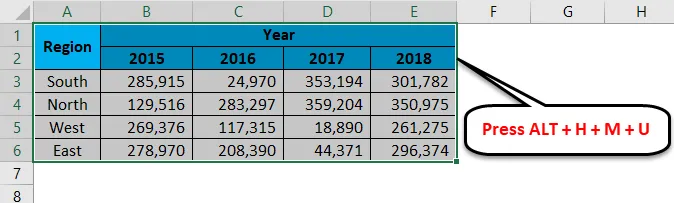
Zruší zlúčenie všetkých zlúčených buniek.
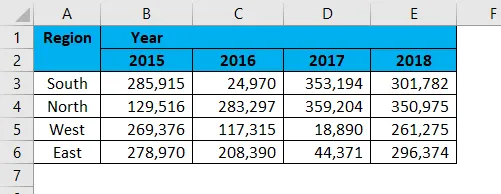
Dôležité informácie o klávesových skratkách pre zlúčenie buniek v programe Excel
- ALT + H + M + M je klávesová skratka na zlúčenie buniek do programu Excel.
- ALT + H + M + U je klávesová skratka na oddeľovanie buniek vo vynikajúcich.
- Ak zlučujete dve bunky spolu, vyberie sa pravá strana údajov a zostane iba ľavá časť údajov.
- Zlúčené nespracované údaje spôsobia veľa problémov. Vyhnite sa zlúčeným bunkám v nespracovaných údajoch.
Odporúčané články
Toto bol sprievodca klávesovými skratkami pre zlúčenie buniek v programe Excel. Tu diskutujeme o tom, ako používať klávesové skratky na zlúčenie buniek v programe Excel a jeho obmedzenia spolu s praktickými príkladmi a šablónou Excel na stiahnutie. Môžete si tiež prečítať naše ďalšie navrhované články -
- Úvod do rozšíreného filtra v Exceli
- Naučte sa rozšírenia súborov Excel
- Excel Podmienené formátovanie v kontingenčnej tabuľke
- Top Easy 20 skratiek programu Microsoft Excel (Advance)